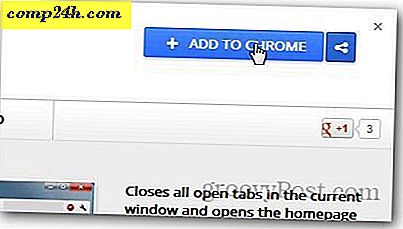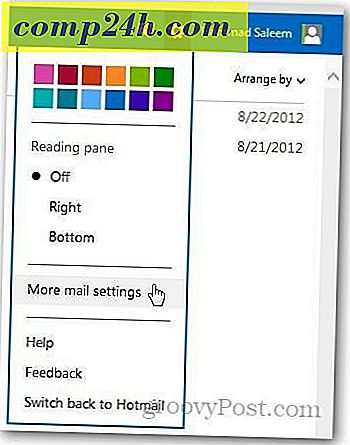Google Music: hoe u uw muziek kunt downloaden
Met Google Music kun je nu muziek downloaden die je in de cloud hebt opgeslagen. Hier is hoe het te doen.

Weet je nog een keer geleden mijn screenshot van Google Music screenshot? Ik vertelde je toen over de mogelijkheden om je muziek op te slaan in de cloud die de service biedt en dat je in principe via de webinterface van de service naar je muziek kunt luisteren waar je ook bent.
Een bericht op de Android Google Plus-pagina zegt dat je nu je muziek kunt downloaden van de Google Music-cloud, of het nu je eigen nummers zijn of muziek die je hebt gekocht via de service. Er is slechts één verschil tussen de twee. De nummers die je hebt gekocht van Google Music kunnen maar twee keer worden gedownload.
Oke dan. Omdat je weet dat je je muziek kunt downloaden, kun je dit als volgt doen.
Start de Music Manager op (het is de software die u hebt gebruikt om uw muziek te uploaden) en ga naar het tabblad Uploaden. Google zegt dat je het tabblad Downloaden niet kunt zien als je het niet hebt gebruikt om muziek te uploaden.

Klik nu, afhankelijk van wat je wilt, op Mijn bibliotheek downloaden of Gekochte muziek downloaden en selecteer vervolgens de map waar je het wilt downloaden. Een ander interessant ding is dat je, zoals je kunt zien in de screenshot hierboven, na de eerste download een vak aankruisen zodat de software alleen downloadt wat er na de laatste download is toegevoegd. Op deze manier zul je niet alles opnieuw downloaden.
Dat is als u uw hele bibliotheek wilt downloaden en Music Manager wilt installeren.
Maar misschien wil je gewoon een enkel nummer of album downloaden. Ga vervolgens naar music.google.com, net zoals u naar muziek wilt luisteren en ga naar het album dat u wilt downloaden en open het. Of u kunt een lijst met nummers van een bepaald genre of wat dan ook openen.
Als je een enkel nummer wilt, klik je op de pijl ernaast en klik je op Nummer downloaden. Download het dan, net als elk ander bestand.

Als u meerdere nummers wilt downloaden, gebruikt u gewoon Shift en de pijltoetsen om meer op een rij te selecteren of houdt u Ctrl (Cmd op een Mac) ingedrukt en klikt u om de gewenste nummers te selecteren.

Je moet weten dat je alleen nummers twee keer kunt downloaden via de website, maar dingen zijn zo onbeperkt als mogelijk is wanneer je de Music Manager gebruikt.
Dus als u meerdere computers gebruikt, is dit een geweldige manier om uw muziek gesynchroniseerd te houden. Het is vrij eenvoudig.